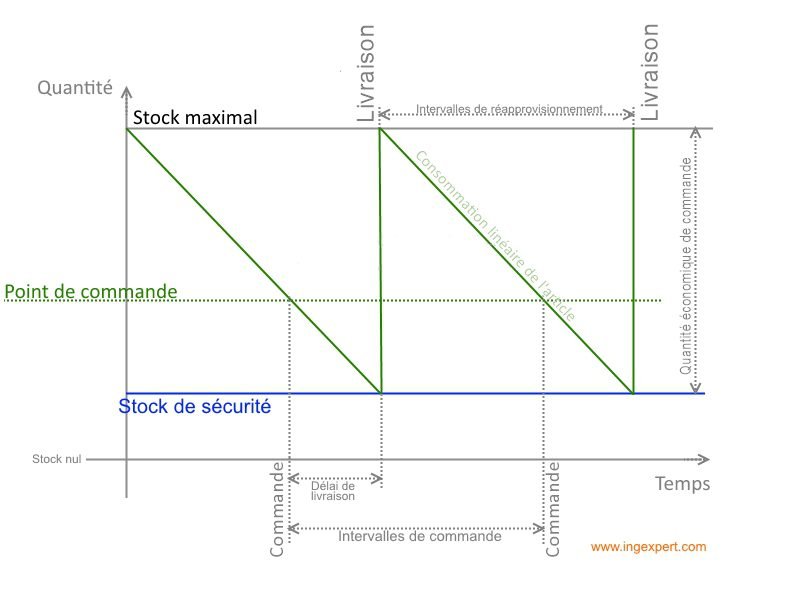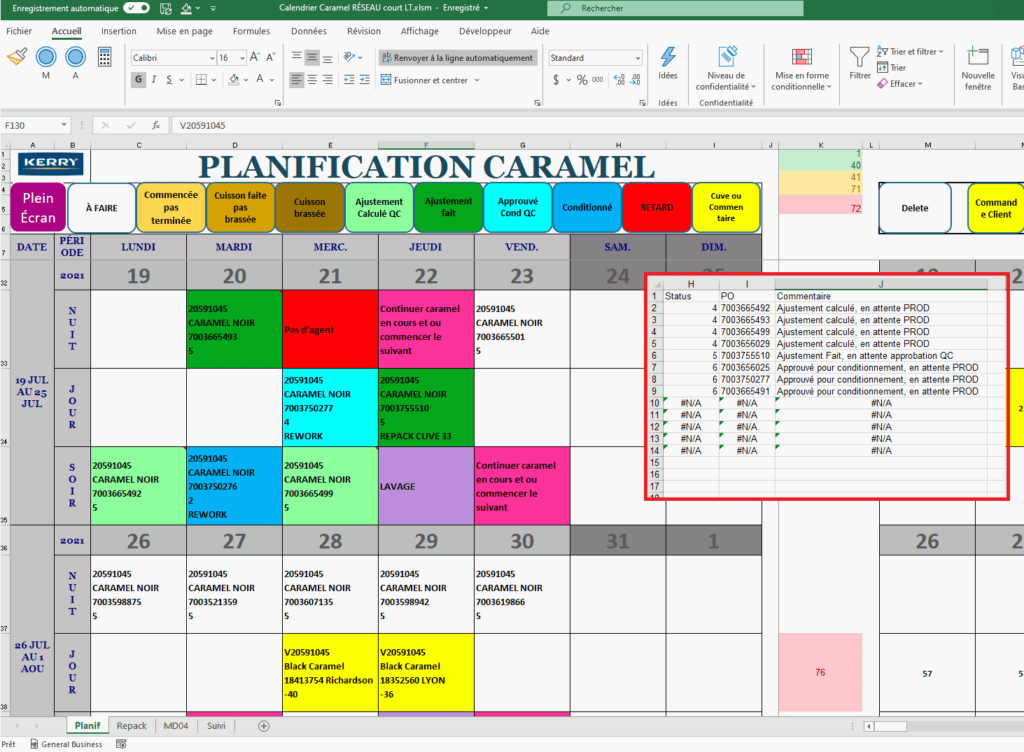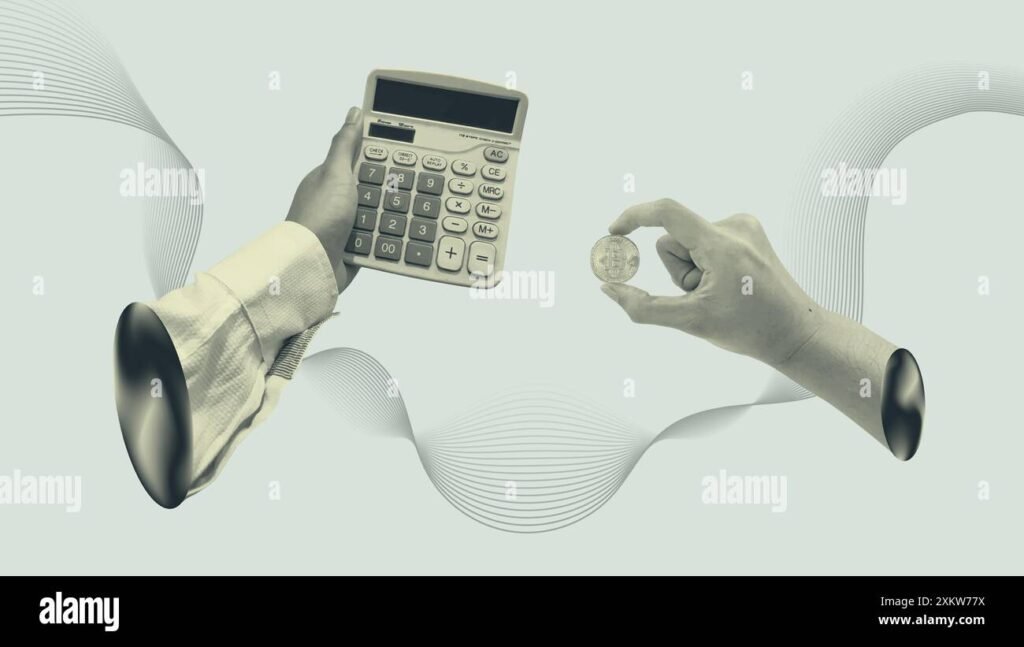✅ Optimisez votre gestion de stock avec Excel: utilisez des tableaux croisés dynamiques, des formules de suivi d’inventaire et des alertes de réapprovisionnement.
Pour gérer efficacement votre stock avec Excel, il est primordial d’organiser vos données de manière structurée. En utilisant des tableaux dynamiques, des formules et des graphiques, vous pouvez suivre vos niveaux de stock, enregistrer les entrées et sorties, et anticiper les besoins futurs. Excel offre une flexibilité qui permet d’adapter le suivi du stock à vos besoins spécifiques, que vous soyez une petite entreprise ou une grande organisation.
Nous allons explorer en détail les différentes fonctionnalités d’Excel qui peuvent être utilisées pour optimiser la gestion de votre inventaire. Nous aborderons des techniques de mise en page, telles que la création de tableaux pour le suivi des produits, et l’utilisation de formules pour calculer automatiquement les quantités restantes en stock. Nous vous montrerons également comment créer des tableaux croisés dynamiques pour analyser vos données et repérer rapidement les produits les plus performants.
1. Créer un tableau de suivi de stock
La première étape pour gérer votre stock avec Excel est de créer un tableau de suivi. Ce tableau doit inclure les colonnes suivantes :
- Nom du produit
- Référence
- Quantité initiale
- Quantité entrée
- Quantité sortie
- Quantité restante
- Date de mise à jour
2. Utiliser des formules pour le calcul automatisé
Pour faciliter le suivi des mouvements de stock, vous pouvez utiliser des formules simples. Par exemple, pour calculer la quantité restante, vous pouvez utiliser la formule suivante :
=Quantité initiale + Quantité entrée - Quantité sortie
3. Analyser vos données avec des tableaux croisés dynamiques
Les tableaux croisés dynamiques sont un outil puissant pour analyser vos données de stock. Ils vous permettent de créer des rapports personnalisés en quelques clics. Par exemple, vous pouvez rapidement voir quels produits sont en rupture de stock, ceux qui se vendent le mieux, ou les tendances de vente sur une période donnée.
4. Visualiser vos données avec des graphiques
Enfin, l’utilisation de graphiques dans Excel peut vous aider à visualiser vos données de stock et à prendre des décisions éclairées. Vous pouvez créer des graphiques qui montrent les niveaux de stock au fil du temps, ce qui vous permet d’anticiper les besoins futurs et d’éviter les ruptures de stock.
En suivant ces étapes et en utilisant les outils offerts par Excel, vous serez en mesure de gérer votre stock de manière efficace et d’optimiser vos processus d’inventaire.
Créer des modèles de gestion de stock personnalisés dans Excel
La gestion de stock est essentielle pour toute entreprise, qu’il s’agisse d’une petite boutique ou d’une grande enseigne. Avec Excel, vous avez la possibilité de créer des modèles personnalisés qui correspondent parfaitement à vos besoins spécifiques. Voici comment procéder :
1. Identifier vos besoins
Avant de commencer à créer votre modèle, il est crucial d’identifier les éléments clés que vous souhaitez suivre:
- Nom du produit
- Quantité en stock
- Coût unitaire
- Fournisseur
- Date de réception
2. Créer une feuille de calcul de base
Ouvrez un nouveau fichier Excel et commencez par créer une feuille de calcul avec les colonnes suivantes :
| Colonne | Description |
|---|---|
| Produit | Nom de l’article en stock |
| Quantité | Nombre d’articles disponibles |
| Coût | Coût d’achat de chaque article |
| Fournisseur | Nom du fournisseur du produit |
| Date d’entrée | Date à laquelle le produit a été ajouté au stock |
3. Ajouter des formules
Pour rendre votre modèle plus efficace, vous pouvez ajouter des formules pour effectuer des calculs automatiques, par exemple :
- Calcul du total : Dans une nouvelle colonne, utilisez la formule
=Quantité*Coûtpour obtenir le montant total de chaque article. - Suivi des seuils : Utilisez
=SI(Quantité<5; "Réapprovisionnement nécessaire"; "Suffisant")pour indiquer si un réapprovisionnement est nécessaire.
4. Personnaliser l'apparence
Pour une meilleure lisibilité, n'hésitez pas à personnaliser l'apparence de votre feuille de calcul :
- Utiliser des couleurs pour différencier les sections.
- Appliquer des filtres pour trier rapidement vos stocks.
- Ajouter des graphiques pour visualiser les tendances de votre stock au fil du temps.
5. Enregistrer et sauvegarder
Une fois votre modèle de gestion de stock créé, n'oubliez pas de l'enregistrer et de le sauvegarder. Il est conseillé de faire des copies de sécurité régulières pour éviter toute perte de données.
Utiliser des fonctions avancées d'Excel pour optimiser la gestion des stocks
Lorsqu'il s'agit de gérer efficacement votre stock, Excel offre une variété de fonctions avancées qui peuvent transformer la manière dont vous suivez et gérez vos produits. Ces fonctionnalités vous permettront non seulement de réduire les erreurs, mais également d'améliorer la visibilité de votre inventaire. Voici quelques méthodes pour maximiser votre utilisation d'Excel dans la gestion des stocks.
1. Utilisation des Tableaux Dynamiques
Les tableaux dynamiques sont un outil puissant pour analyser vos données de stock. Ils vous permettent de résumer et d'organiser des informations rapidement et efficacement. Par exemple, vous pouvez créer un tableau dynamique qui affiche:
- Le niveau de stock par produit
- Les ventes mensuelles pour chaque article
- Les fournisseurs associés à chaque produit
Cette fonctionnalité vous permet d'identifier les tendances et les anomalies, facilitant ainsi une prise de décision éclairée.
2. Mise en place de Formules de Suivi de Stock
Les formules telles que SOMME.SI, MOYENNE.SI, et NB.SI sont essentielles pour suivre vos niveaux de stock. Par exemple, vous pouvez utiliser la formule SOMME.SI pour calculer le total des ventes d'un article spécifique:
=SOMME.SI(B:B; "ProduitA"; C:C)Dans cet exemple, B:B est la colonne des noms de produits et C:C est la colonne des ventes. Cette approche permet d’obtenir rapidement une vue d'ensemble des performances d'un produit.
3. Utilisation de la Validation de Données
La validation de données est une fonctionnalité qui vous permet de contrôler les types de données saisies dans vos cellules. Cela peut être particulièrement utile pour éviter les erreurs de saisie dans votre inventaire. Par exemple, vous pouvez configurer une liste déroulante pour les noms de produits, garantissant que seules des valeurs valides sont enregistrées:
- Sélectionnez la cellule où vous souhaitez appliquer la validation.
- Allez dans l'onglet Données et cliquez sur Validation de données.
- Choisissez Liste et entrez les noms de produits séparés par des virgules.
Cette méthode réduit le risque d'erreurs et assure l'intégrité des données.
4. Automatisation avec des Macros
Les macros peuvent automatiser des tâches répétitives dans Excel, comme la mise à jour des niveaux de stock ou la création de rapports. En enregistrant une macro, vous pouvez exécuter des séquences de commandes avec un simple clic, vous faisant ainsi gagner un temps précieux. Par exemple, une macro pourrait automatiquement:
- Mettre à jour les niveaux de stock en fonction des ventes.
- Générer un rapport mensuel sur les stocks.
Pour commencer, allez dans l'onglet Développeur, cliquez sur Enregistrer une macro, et suivez les instructions.
5. Créer des Graphiques pour Visualiser les Données
Les graphes et diagrammes sont essentiels pour visualiser les tendances de votre stock. Utilisez les graphiques en courbes pour suivre les niveaux de stock au fil du temps ou les graphiques à barres pour comparer les ventes de différents produits. Par exemple:
- Un graphique à barres peut illustrer les ventes de chaque produit au cours des six derniers mois.
- Un graphique en courbes peut montrer les niveaux de stock par rapport aux ventes, aidant à prédire les besoins futurs.
En intégrant ces fonctionnalités avancées dans votre gestion des stocks, vous serez en mesure de prendre des décisions plus éclairées et de réagir rapidement aux fluctuations de votre inventaire.
Questions fréquemment posées
Pourquoi utiliser Excel pour gérer mon stock ?
Excel est un outil accessible et flexible, idéal pour les petites entreprises. Il permet de suivre facilement les entrées et sorties de stock sans nécessiter de logiciels coûteux.
Comment créer un tableau de gestion de stock dans Excel ?
Commencez par définir les colonnes pour les articles, quantités, prix et dates. Utilisez des formules pour automatiser le calcul des totaux et suivre les variations de stock.
Quelles fonctions Excel sont utiles pour la gestion de stock ?
Les fonctions comme SOMME, RECHERCHEV et SI sont essentielles pour analyser les données. Les filtres et tableaux croisés dynamiques peuvent également améliorer la visualisation des performances des stocks.
Comment suivre les mouvements de stock avec Excel ?
Utilisez un tableau pour enregistrer chaque mouvement de stock avec une date, une description et une quantité. Assurez-vous d’actualiser régulièrement ces informations pour une gestion précise.
Comment prévenir les ruptures de stock ?
Configurez des alertes sur les niveaux de stock minimum dans Excel. Analysez les tendances de vente pour anticiper les besoins futurs et ajuster les commandes en conséquence.
Tableau des points clés pour gérer votre stock avec Excel
| Point clé | Description |
|---|---|
| Structure du tableau | Colonnes pour articles, quantités, prix et dates. |
| Formules | Utilisez SOMME et RECHERCHEV pour des calculs automatiques. |
| Mouvements de stock | Enregistrez chaque entrée et sortie avec des détails. |
| Alertes de rupture | Configurez des seuils minimaux pour les articles critiques. |
| Analyse des ventes | Examinez les tendances pour ajuster les stocks proactivement. |
Nous aimerions connaître votre opinion ! Laissez vos commentaires ci-dessous et n'hésitez pas à consulter d'autres articles sur notre site Internet qui pourraient également vous intéresser.